Les instructions détaillées pour l'utilisation figurent dans le Guide de l'utilisateur.
[. . . ] Placez le pied à bonne distance des câbles. Veillez à installer ou utiliser des services ou logiciels provenant uniquement de sources de confiance et ne contenant aucun virus ou logiciels malveillants. Le produit a été conçu pour une utilisation en intérieur uniquement. Utilisez uniquement l'adaptateur secteur fourni avec le produit.
Avis
Garantie Aucun composant ne peut être réparé par l'utilisateur. [. . . ] La mise au rebut citoyenne de votre produit usagé permet de protéger l'environnement et la santé.
North Europe Information (Nordic Countries)
VARNING: FÖRSÄKRA DIG OM ATT HUVUDBRYTARE OCH UTTAG ÄR LÄTÅTKOMLIGA, NÄR DU STÄLLER DIN UTRUSTNING PÅPLATS. Placering/Ventilation ADVARSEL: SØRG VED PLACERINGEN FOR, AT NETLEDNINGENS STIK OG STIKKONTAKT ER NEMT TILGÆNGELIGE. Paikka/Ilmankierto VAROITUS:
4 FR
Félicitations pour votre achat et bienvenue chez Philips !Pour bénéficier de tous les avantages de l'assistance Philips, enregistrez votre produit à l'adresse www. philips. com/welcome.
Introduction
Avec le PhotoFrame numérique Philips, vous pouvez afficher des photos au format JPEG en haute qualité directement à partir de vos cartes mémoire.
·
Adaptateur secteur CA/CC
Contenu de l'emballage
·
CD-ROM · Manuel d'utilisation électronique · Logiciel Auto Run
PhotoFrame
·
PhotoFrame numérique Philips
Quick start guide
1 2 3
Get started Play Setup
Eng
·
Guide de mise en route
·
Support
FR
5
Fra n ç a is
2 Votre PhotoFrame
Présentation de votre PhotoFrame
a b c d e f l
g
h
a · b · Permet de basculer entre le mode diaporama, le mode miniature et le menu principal g h Mise en marche/arrêt du PhotoFrame f
i
· ·
j
k
Ouvrir/quitter le menu Photo Emplacement pour clé USB verrouillage Kensington
c
/// · Sélectionner l'option précédente/ suivante/droite/gauche · · · Permet de lire les photos en modes diaporama, parcourir ou horloge Permet de suspendre le diaporama Confirmer une sélection
· i
Emplacement pour câble USB (vers PC)
d
SD/MMC/xD/MS/MS Pro · Emplacement pour carte SD/MMC/ xD/MS/MS Pro
j DC · Prise pour adaptateur secteur CA/CC k Orifice du pied l Orifice pour fixation murale
e
6 FR
Remarque · Lorsque vous installez le PhotoFrame, le cordon
d'alimentation et la prise secteur doivent être parfaitement accessibles.
Attention · Utilisez les commandes conformément aux consignes de
ce manuel d'utilisation.
1
Branchez le cordon d'alimentation sur la prise DC du PhotoFrame.
Les instructions fournies dans ce chapitre doivent être suivies dans l'ordre énoncé. Si vous contactez Philips, vous devrez fournir les numéros de modèle et de série de cet appareil. Les numéros de série et de modèle sont indiqués à l'arrière de l'appareil. Notez ces numéros ici : N° de modèle __________________________ N° de série ___________________________
b a
Montage du pied
Pour installer le PhotoFrame sur une surface plane, vous devez fixer le pied fourni au dos de l'appareil.
2
Branchez le cordon d'alimentation sur une prise secteur.
1
Insérez le pied dans le PhotoFrame.
Mise sous tension du PhotoFrame
Remarque · Vous ne pouvez éteindre le PhotoFrame qu'une fois
toutes les copies et sauvegardes terminées.
1
Maintenez le bouton enfoncé pendant plus d'une seconde. » Les photos s'affichent en mode Diaporama. » La photo est copiée dans le PhotoFrame.
Conseil
· Un message d'erreur s'affiche lorsque la mémoire est
pleine.
10
FR
Suppression d'une photo
Attention · Ne retirez jamais un périphérique de stockage avant que
la copie ou la suppression ne soit terminée.
2
1
Dans [Menu Photo], sélectionnez [Supprimer], puis appuyez sur pour confirmer.
Sélection d'un cadre photo
1
Dans [Menu Photo], sélectionnez [Cadres], puis appuyez sur pour confirmer.
2
Sélectionnez [Oui], puis appuyez sur pour confirmer.
2
Appuyez sur / pour sélectionner un cadre, puis sur pour confirmer.
Sélection d'un effet
1
Dans [Menu Photo], sélectionnez [Effets photo], puis appuyez sur pour confirmer.
FR
11
Fra n ç a is
Sélectionnez une option, puis appuyez sur pour confirmer.
Changement de l'orientation d'une photo
3 4
Appuyez sur / / / pour faire un panoramique, puis sur pour confirmer. Sélectionnez [Oui], puis appuyez sur pour confirmer.
1
Dans [Menu Photo], sélectionnez [Pivoter], puis appuyez sur pour confirmer.
2
Appuyez sur / pour sélectionner une orientation, puis sur pour confirmer.
Conseil · Le zoom et le recadrage ne sont possibles qu'avec les
photos de plus de 480 x 234 pixels.
Zoom et recadrage d'une photo
1
Dans [Menu Photo], sélectionnez [Zoom and Crop], puis appuyez sur pour confirmer.
2
Appuyez sur pour zoomer vers l'avant sur une photo, puis sur pour confirmer. · Appuyez sur pour zoomer vers l'arrière sur une photo, puis sur pour confirmer.
12
FR
Vous pouvez afficher le diaporama dans l'ordre ou de façon aléatoire.
1
Dans [Menu Photo], sélectionnez pour [Séquence], puis appuyez sur confirmer.
2
Sélectionnez une option, puis appuyez sur pour confirmer.
Sélection d'une fréquence de diaporama
1
Dans [Menu Photo], sélectionnez [Fréquence], puis appuyez sur pour confirmer.
FR
13
Fra n ç a is
Sélection d'une séquence de diaporama
2
Sélectionnez une durée de transition, puis appuyez sur pour confirmer.
5 Horloge
Réglage de la date et de l'heure 1
Dans le menu principal, sélectionnez [Horloge], puis appuyez sur pour confirmer.
4
Appuyez sur / / / pour régler l'heure/ la date, puis appuyez sur pour confirmer.
Affichage de l'horloge en mode diaporama 1 2
Sélectionnez [Heure et date], puis appuyez sur pour confirmer. Dans le menu [Heure et date], sélectionnez [Mode horloge] puis appuyez sur pour confirmer.
2
· Sélectionnez [Format 12/24 h] > [12 h] / [24 h], puis appuyez sur pour confirmer.
Sélectionnez [Oui], puis appuyez sur pour confirmer.
» Vous pouvez choisir d'afficher l'horloge en mode diaporama.
3
Sélectionnez [Heure] / [Date], puis appuyez sur pour confirmer.
14
FR
Réglage de l'alarme
Remarque · Vérifiez que vous avez correctement défini la date et
l'heure sur le PhotoFrame.
4
1
Dans le menu principal, sélectionnez [Horloge], puis appuyez sur pour confirmer.
5
Sélectionnez [Jour] pour l'alarme puis appuyez sur pour confirmer.
2
Sélectionnez [Réveil], puis appuyez sur pour confirmer.
6
Sélectionnez une option, puis appuyez sur pour confirmer.
» Le menu [Réveil] s'affiche.
3
Sélectionnez [Heure], puis appuyez sur pour confirmer.
7
Sélectionnez [Marche/Arrêt], puis appuyez sur pour confirmer.
FR
15
Fra n ç a is
Appuyez sur / / / pour régler l'heure de l'alarme puis appuyez sur pour confirmer.
8
Sélectionnez [Marche], puis appuyez sur pour confirmer. · Pour désactiver l'alarme, sélectionnez [Arrêt] puis appuyez sur pour confirmer.
16
FR
Sélection de la langue d'affichage 1
Dans le menu principal, sélectionnez [Configuration], puis appuyez sur pour confirmer.
1
Dans le menu principal, sélectionnez [Configuration], puis appuyez sur pour confirmer.
2 2
Sélectionnez [Langue], puis appuyez sur pour confirmer.
Sélectionnez [Transition], puis appuyez sur pour confirmer.
3 3
Sélectionnez une langue, puis appuyez sur pour confirmer.
Sélectionnez une option, puis appuyez sur pour confirmer.
FR
17
Fra n ç a is
6 Configuration
Sélection d'un effet de transition de diaporama
Sélection d'une fréquence de diaporama 1
Dans le menu principal, sélectionnez [Configuration], puis appuyez sur pour confirmer.
Affichage des montages 1
Dans le menu principal, sélectionnez [Configuration], puis appuyez sur pour confirmer.
2
2
Sélectionnez [Fréquence], puis appuyez sur pour confirmer.
Sélectionnez [Montage], puis appuyez sur pour confirmer.
3
3
Sélectionnez une option, puis appuyez sur pour confirmer.
Sélectionnez [Aléatoire], puis appuyez sur pour confirmer.
·
Pour désactiver la fonction de collage, sélectionnez [Arrêt], puis appuyez sur pour confirmer.
18
FR
3
Sélectionnez une option, puis appuyez sur pour confirmer. » Si vous sélectionnez une couleur d'arrière-plan, le PhotoFrame affiche une photo avec une couleur d'arrièreplan.
Sélection d'un arrière-plan pour photo 1
Dans le menu principal, sélectionnez [Configuration], puis appuyez sur pour confirmer.
» Si vous sélectionnez [Ajuster auto. ], le PhotoFrame agrandit la photo de façon à remplir l'écran (avec une déformation de l'image).
2
Sélectionnez [Arrière-plan], puis appuyez sur pour confirmer.
» Si vous sélectionnez [RadiantColor], le PhotoFrame prolonge la couleur sur les bordures d'une photo plus petite que le plein écran de façon à remplir l'écran sans barres noires ni déformation du format d'image.
FR
19
Fra n ç a is
Réglage de la luminosité de l'écran 1
Dans le menu principal, sélectionnez [Configuration], puis appuyez sur pour confirmer.
Sélection d'une séquence de diaporama 1
Dans le menu principal, sélectionnez [Configuration], puis appuyez sur pour confirmer.
2
Sélectionnez [Luminosité], puis appuyez sur pour confirmer.
2
Sélectionnez [Séquence], puis appuyez sur pour confirmer.
3
Appuyez sur / pour régler la luminosité, puis sur pour confirmer.
3
Sélectionnez une option, puis appuyez sur pour confirmer.
20
FR
· Assurez-vous d'avoir réglé l'heure et la date actuelles
du PhotoFrame avant de régler la marche et l'arrêt automatiques.
Vous pouvez activer la fonction de suppression sur un périphérique de stockage disponible sur le PhotoFrame. Pour éviter de supprimer les photos contenues dans un périphérique de stockage, vous pouvez également désactiver la fonction de suppression.
1
Dans le menu principal, sélectionnez [Configuration], puis appuyez sur pour confirmer.
1
Dans le menu principal, sélectionnez [Configuration], puis appuyez sur pour confirmer.
2
Sélectionnez [Arrêt auto. ], puis appuyez sur pour confirmer.
2
Sélectionnez [Fonct. Suppr. ], puis appuyez sur pour confirmer.
3
Sélectionnez [Fin] / [Début], puis appuyez sur pour confirmer.
3
Sélectionnez [Autoriser] / [Non permis], puis appuyez sur pour confirmer.
Réglage de la marche et de l'arrêt automatiques de l'affichage
Vous pouvez configurer l'heure de mise en marche ou d'arrêt automatiques de l'affichage sur le PhotoFrame.
FR 21
Fra n ç a is
Protection/suppression de la protection du contenu de la carte mémoire
Remarque
4
Appuyez sur / / / pour régler l'heure de la marche et de l'arrêt automatiques, puis appuyez sur pour confirmer.
Affichage de l'état du PhotoFrame 1
Dans le menu principal, sélectionnez [Configuration], puis appuyez sur pour confirmer.
5
Sélectionnez [Programmateur], puis appuyez sur pour confirmer.
2
Sélectionnez [Status].
6
Sélectionnez [Marche], puis appuyez sur pour confirmer. · Pour désactiver la fonction de marche et d'arrêt automatiques, sélectionnez [Arrêt], puis appuyez sur pour confirmer.
» L'état du PhotoFrame s'affiche à droite de l'écran.
22
FR
Vous pouvez afficher des photos dans la bonne orientation en fonction de l'orientation horizontale/verticale du PhotoFrame.
1
Dans le menu principal, sélectionnez [Configuration], puis appuyez sur pour confirmer.
1
Dans le menu principal, sélectionnez [Configuration], puis appuyez sur pour confirmer.
2 2
Sélectionnez [Inclin. auto. ], puis appuyez sur pour confirmer.
Sélectionnez [Signal sonore], puis appuyez sur pour confirmer.
3 3
Sélectionnez [Marche], puis appuyez sur pour confirmer.
Sélectionnez [Marche] pour activer la tonalité des touches, puis appuyez sur pour confirmer.
·
Pour désactiver la fonction d'orientation automatique, sélectionnez [Arrêt], puis appuyez sur pour confirmer.
FR 23
Fra n ç a is
Réglage de l'orientation automatique
Réglage de la tonalité des touches
·
Pour désactiver la tonalité des touches, sélectionnez [Arrêt], puis appuyez sur pour confirmer.
·
Pour désactiver l'affichage des astuces au démarrage, sélectionnez [Arrêt] puis appuyez sur pour confirmer.
Affichage des astuces au démarrage 1
Dans le menu principal, sélectionnez [Configuration], puis appuyez sur pour confirmer.
Réglage des paramètres par défaut 1
Dans le menu principal, sélectionnez [Configuration], puis appuyez sur pour confirmer.
2
Sélectionnez [Aide touches], puis appuyez sur pour confirmer.
2
Sélectionnez [Factory Set], puis appuyez sur pour confirmer.
3
Sélectionnez [Marche] pour afficher les astuces au démarrage, puis appuyez sur pour confirmer.
3
Sélectionnez [Oui], puis appuyez sur pour confirmer.
24
FR
Remarque · Les informations sur le produit sont sujettes à
modifications sans notification préalable.
Image/affichage · Angle de vue : avec un rapport de contraste > 10, 140° (H)/100° (V) · Autonomie avec une luminosité de 50 % : 20 000 h · Format d'image : 16:9 · Résolution d'écran : 480 x 234 · Luminosité (type) : 250 cd/m² · Rapport de contraste (type) : 300:1 Supports de stockage · Types de carte mémoire : · Secure Digital (SD) · Secure Digital (SDHC) · Multimedia Card · Carte xD · Memory Stick · Memory Stick Pro · USB : clé USB · Capacité de la mémoire intégrée : 512 Mo (jusqu'à 500 photos haute définition, environ 26 Mo utilisés par le système) Connectivité USB : USB 2. 0 hôte, USB 2. 0 esclave Dimensions · Dimensions de l'appareil (l x H x P) : 206 x 139 x 25, 4 mm · Dimensions de l'appareil avec support (l x H x P) : 206 x 139 x 104, 1 mm · Poids (unité principale) : 0, 348 kg · Plage de températures (fonctionnement) : 0°C à 40°C · Plage de températures (stockage) : -10°C à 60°C Alimentation · Mode d'alimentation pris en charge : alimentation CA
FR
25
Fra n ç a is
7 Informations sur les produits
· Entrée : 100 - 240 V - 50/60 Hz 0, 6 A · Sortie : 9 V 2A · Niveau d'efficacité : IV · Consommation : 4, 5 W en marche Accessoires · Adaptateur secteur CA/CC · Support · Guide de mise en route · CD-ROM · Manuel d'utilisation électronique · Logiciel Auto Run Fonctionnalités · Lecteur de cartes : intégré · Format photo pris en charge : photo JPEG (fichiers JPEG jusqu'à 10 Mo, 64 mégapixels maximum) · Orientations prises en charge : orientation automatique de la photo, paysage, portrait · Boutons et commandes : 3 boutons, pavé de navigation 4 directions et touche Entrée · Mode de lecture : diaporama, miniatures · Retouche photo : Copier, Supprimer, Insérer des cadres, Pivoter, Ajouter des effets, Zoomer/Recadrer · Effets photo : pas d'effet, sépia · Paramètres du diaporama : Déroulement du diaporama, Effet de transition, Fréquence, Montage, Couleur d'arrière-plan · Arrière-plan de l'écran : Noir, Blanc, Gris, Ajustement auto, Radiant color · Fonctions de configuration : réglage de la luminosité, langue, état, activation/ désactivation du bip, réglage de la date et de l'heure, activation/désactivation de l'affichage de l'horloge, marche/arrêt automatique · État du système : version du micrologiciel, mémoire restante · Compatibilité plug-and-play : Windows Vista, Windows 2000/XP ou version ultérieure · Approbations de conformité : BSMI, C-Tick, CCC, CE, GOST, PSB, Switzerland · Autres fonctionnalités : compatible avec un verrou Kensington · Langues d'affichage à l'écran : anglais, espagnol, allemand, français, italien, néerlandais, danois, russe, chinois simplifié, japonais
8 Foire aux questions
L'écran LCD est-il tactile ?L'écran LCD n'est pas tactile. Utilisez les boutons à l'arrière de l'écran pour contrôler le PhotoFrame. [. . . ] La capacité de ces cartes peut atteindre 4 Go.
JPEG Format d'image numérique très répandu. Système de compression de données pour les images fixes, proposé par la société Joint Photographic Expert Group, et qui permet de compresser les images à un taux très élevé tout en conservant une excellente qualité d'image. Les fichiers portent l'extension `. jpg' ou `. jpeg'.
M
Memory Stick Memory Stick. Carte mémoire flash permettant le stockage numérique sur les appareils photo, caméscopes et autres appareils de poche.
V
Verrou Kensington L'encoche de sécurité Kensington (également appelée encoche K-ou verrou Kensington) fait partie d'un dispositif antivol. [. . . ]

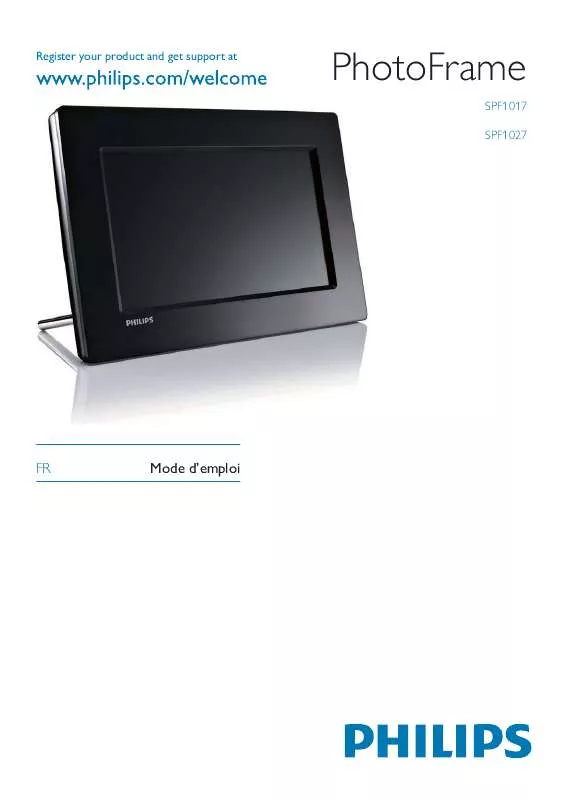
 PHILIPS SPF1017 BROCHURE (437 ko)
PHILIPS SPF1017 BROCHURE (437 ko)
 PHILIPS SPF1017 QUICK START GUIDE (551 ko)
PHILIPS SPF1017 QUICK START GUIDE (551 ko)
 PHILIPS SPF1017 (1281 ko)
PHILIPS SPF1017 (1281 ko)
 PHILIPS SPF1017 BROCHURE (424 ko)
PHILIPS SPF1017 BROCHURE (424 ko)
 PHILIPS SPF1017 annexe 2 (1310 ko)
PHILIPS SPF1017 annexe 2 (1310 ko)
 PHILIPS SPF1017 annexe 1 (1281 ko)
PHILIPS SPF1017 annexe 1 (1281 ko)
 PHILIPS SPF1017 QUICK START GUIDE (547 ko)
PHILIPS SPF1017 QUICK START GUIDE (547 ko)
